S
alam Photoshop semua… lama ga nulis postingan nih, mau share tutorial sederhana nih, iseng2 diphotoshop moga membantu… saya namain Efek Cipratan Air, kurang lebih hasil jadi nya seperti iniOk langsung aja ke Tutorial
[tahap 1]
Buka photoshop, bikin kanvas baru File>New dengan isian seperti berikut
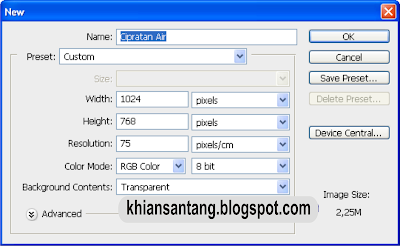
[tahap 2]
Warnai kanvas dengan warna putih tekan Ctrl+Delete di keyboard (pada posisi warna ditools default
[tahap 3]
Beri style dengan memilih Layer>Layer Style> Gradient Tool
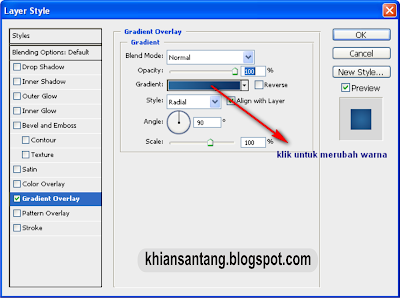
Seting warna
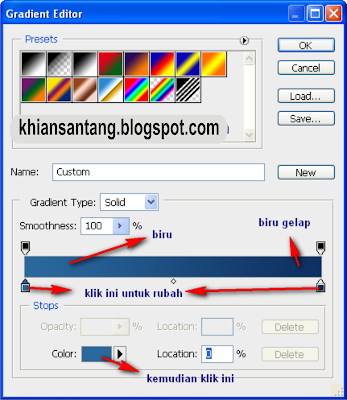
Setelah beres ngeset warna kemudian OK, OK, maka hasil sementara
[tahap 4]
Pilih Brush Tool, kemudian pilih ikon brush pada Palet bar di kanan, seperti berikut
Atru Spacing brushnya
Pilih Shape Dynamics Brush
Pilih Scattering
Pilih juga Smootihing…
.png)
[tahap 5]
Buat Layer Baru, lalu Goreskan Brush di Kanvas
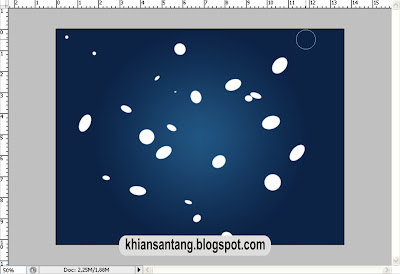
Pilih Layer > Layer Style > Blending Options , atur opacity ke o%
Pilih Drop Shadow, atur seperti berikut

Pilih Inner Shadow , dan seting seperti berikut
Pilih Inner Glow , seting seperti berikut
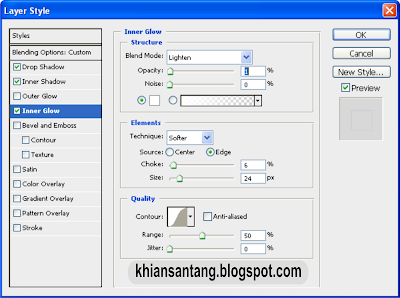
Pilih Bevel and Emboss, seting seperti berikut
Dan, OK… setingan bisa di modifikasi sesuai kesuakaan

ٱلْحَمْدُ لِلَّهِ رَبِّ
ٱلْعَٰلَمِين
* BACA JUGA YANG INI YA MASBROW *
Artikel ini ditulis oleh : Khiansantang Toejoehpoeloehdoea ^_^ TipsTrikBlogger
Dipublikasikan , | Rabu, 02 Januari 2013 |
0
komentar
 Home
Home






Tidak ada komentar:
Posting Komentar
Luangkanlah Sedikit Waktu Sobat Untuk Memperindah Blog Ini Dengan Berkomentar,, (^_^)
PERINGATAN,,!!!
Bagi Sobat Yang ingin berkomentar, mohon sesuaikan dengan tema pada postingan, dan saya mohon untuk tidak mencantumkan link (URL) pada komentar karena akan saya anggap spam dan mohon maaf apabila saya hapus komentar Sobat,,!!!